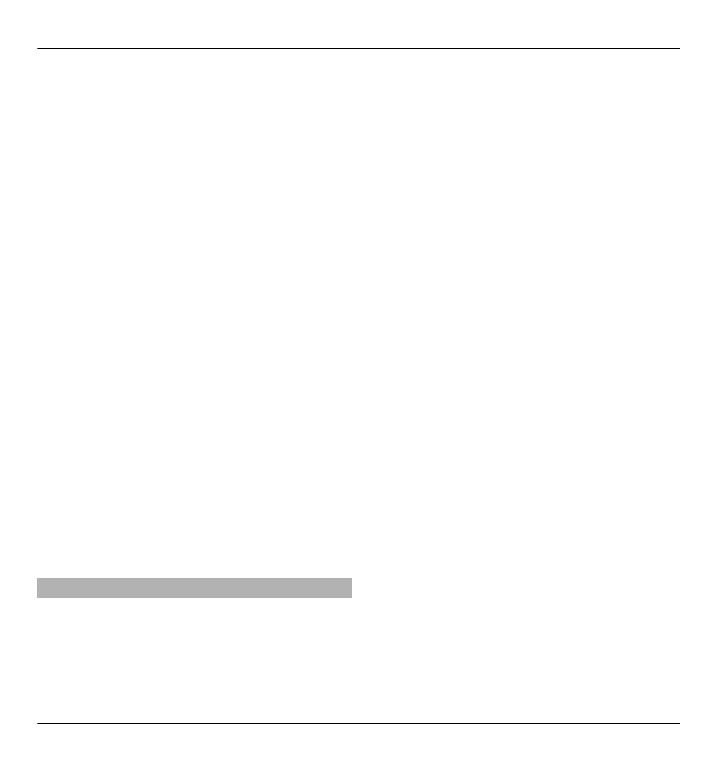
Planowanie trasy
Zaplanuj swoją podróż — przed
wyjazdem utwórz trasę i wyświetl ją na
mapie.
Wybierz
Menu
>
Mapy
i
Moja pozycja
.
Tworzenie trasy
1 Przejdź do punktu początkowego.
2 Naciśnij klawisz przewijania i
wybierz
Dodaj do trasy
.
3 Aby dodać kolejny punkt trasy,
wybierz
Dodaj nowy punkt trasy
i
odpowiednią opcję.
Zmiana kolejności punktów trasy
1 Przejdź do punktu trasy.
2 Naciśnij klawisz przewijania i
wybierz
Przenieś
.
3 Przejdź do miejsca, do którego
chcesz przenieść punkt trasy, i
wybierz
OK
.
Edytowanie lokalizacji punktu trasy
Przejdź do punktu trasy, naciśnij klawisz
przewijania, a następnie wybierz
Edytuj
i odpowiednią opcję.
Wyświetlanie trasy na mapie
Wybierz
Pokaż trasę
.
Nawigacja do punktu docelowego
Wybierz
Pokaż trasę
>
Opcje
>
Zacznij jechać
lub
Zacznij iść
.
Mapy 113
© 2010 Nokia. Wszelkie prawa zastrzeżone.
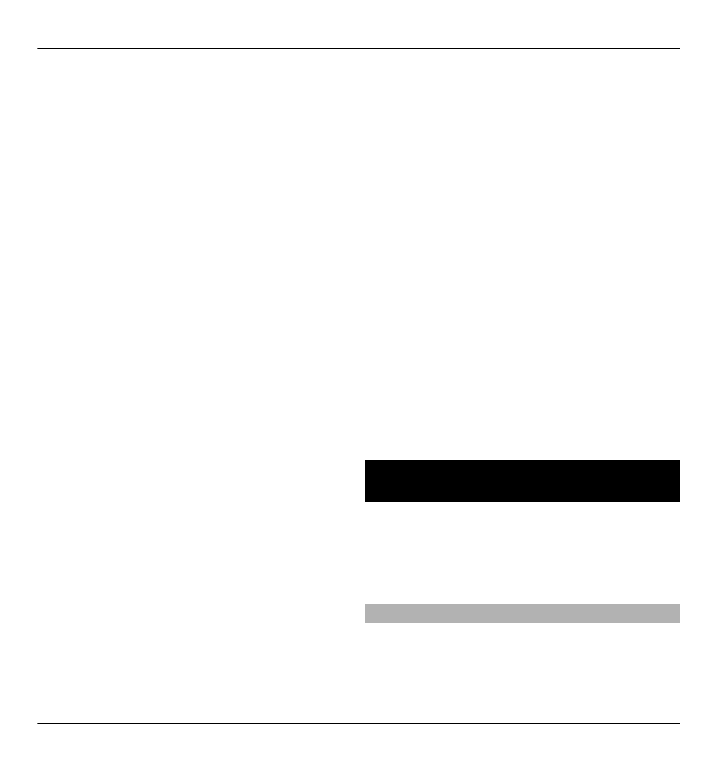
Zmiana ustawień trasy
Ustawienia trasy mają wpływ na
wskazówki nawigacyjne oraz sposób
wyświetlania trasy na mapie.
1 W widoku planowania trasy otwórz
kartę Ustawienia. Aby zmienić
widok nawigacji na widok
planowania trasy, wybierz
Opcje
>
Punkty tr.
lub
Lista punktów
trasy
.
2 Ustaw środek transportu na
Samochodem
lub
Pieszo
. Jeżeli
wybierzesz
Pieszo
,
jednokierunkowe ulice będą
traktowane jak zwykłe ulice. Można
będzie korzystać z pasaży dla
pieszych i tras prowadzących np.
przez parki i centra handlowe.
3 Wybierz żądaną opcję.
Wybieranie trybu pieszego
Otwórz kartę Ustawienia i wybierz
Pieszo
>
Preferowana trasa
>
Ulice
lub
Linia prosta
.
Linia prosta
przydaje
się w terenie, wskazując kierunek
marszu.
Korzystanie z szybszej lub krótszej
trasy samochodowej
Otwórz kartę Ustawienia i wybierz
Samochodem
>
Wybór trasy
>
Szybsza trasa
lub
Krótsza trasa
.
Korzystanie ze zoptymalizowanej
trasy samochodowej
Otwórz kartę Ustawienia i wybierz
Samochodem
>
Wybór trasy
>
Zoptymalizowana
. Trasa
zoptymalizowana łączy w sobie zalety
trasy najkrótszej i najszybszej.
Możesz też wybrać, czy w trasach mają
być uwzględniane czy pomijane
autostrady, tunele, przeprawy
promowe i płatne odcinki dróg.